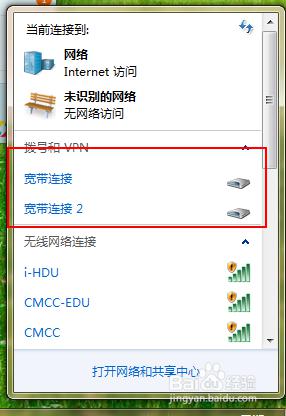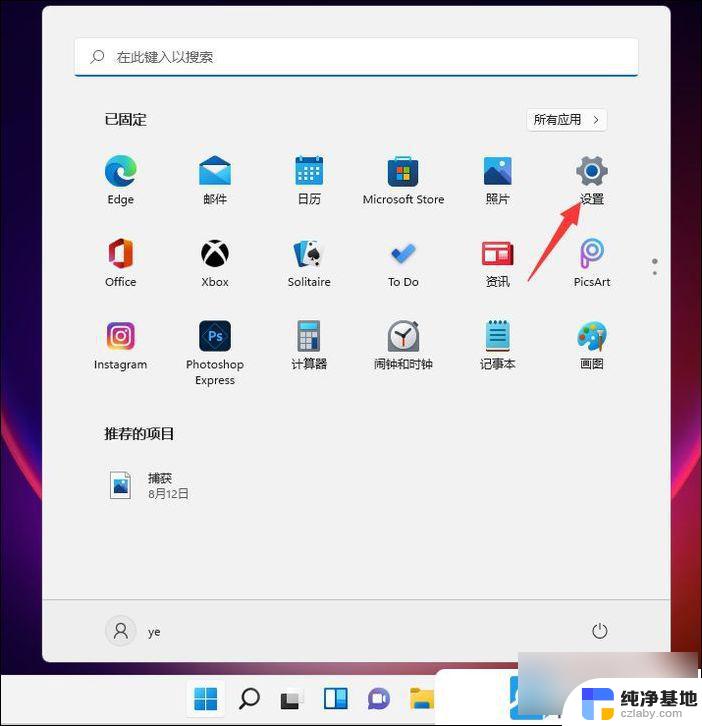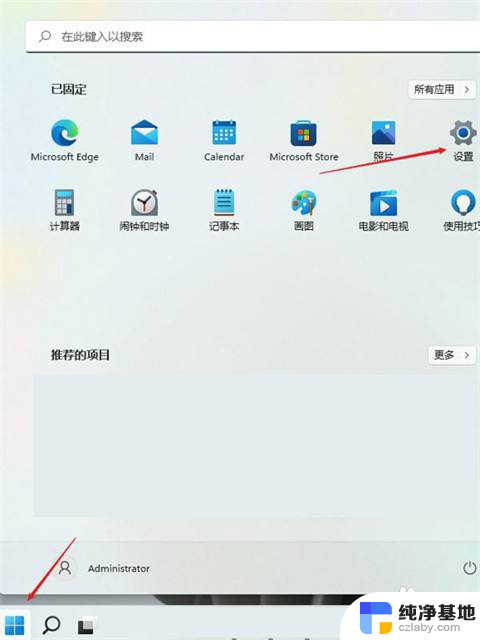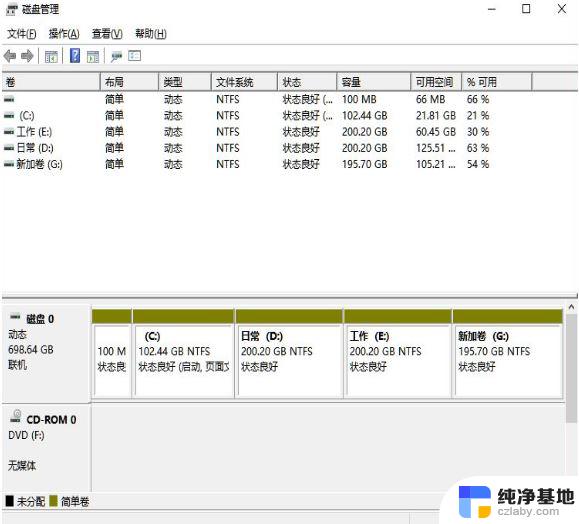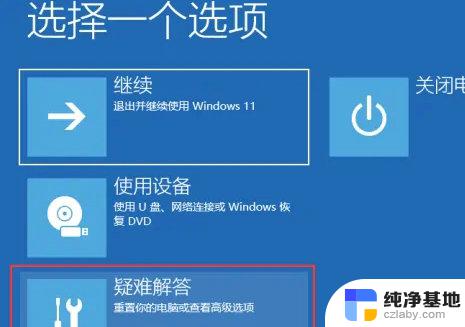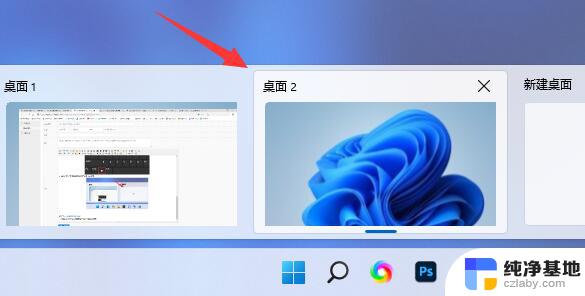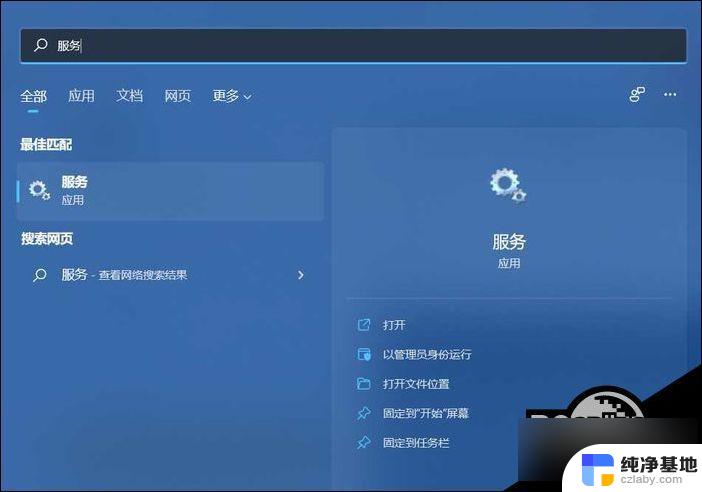windows11宽带怎么连接
windows11宽带怎么连接,Windows11系统是微软公司最新推出的操作系统,具有更加智能化和便捷化的特点,在这个系统中,宽带连接是我们日常使用电脑上网的重要方式之一。但是对于一些初次接触Windows11系统的用户来说,可能会不太清楚如何进行宽带连接。接下来我们就来一起了解一下Windows11系统下宽带连接的简单教程,让我们轻松上网,享受无限的网络乐趣。
方法如下:
1、首先可以看到右下角的网络宽带连接图标点击进入。
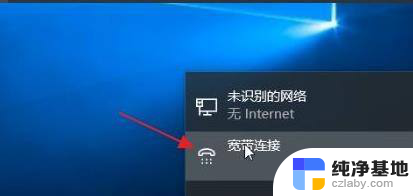
2、来到设置界面后,点击设置界面里的“以太网”点击里面的“网络和共享中心”。
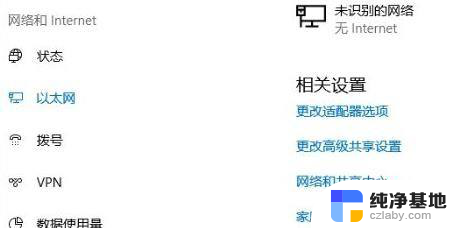
3、随后在里面点击设置新的连接或网络。
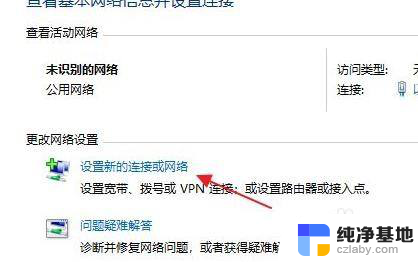
4、此时会进入设置连接或网络处,点击链接到Internet。
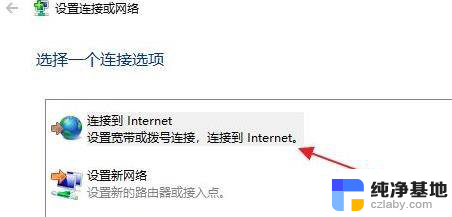
5、此时会跳出“你想使用一个已有的连接吗?”选择否,创建新连接。
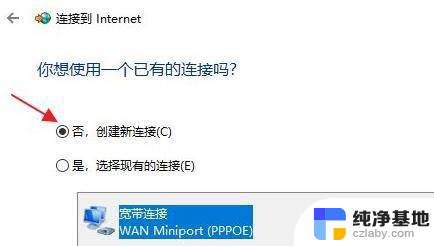
6、之后点击下方的下一步。
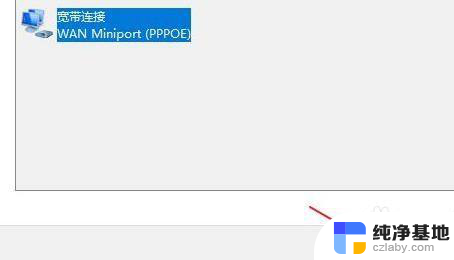
7、这个时候会出现“你希望如何连接?”点击宽带(PPPoE)即可。
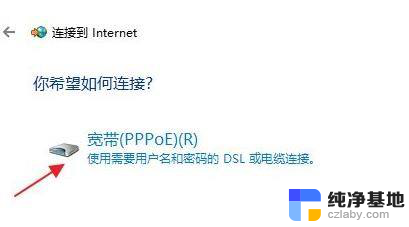
8、这个时候就可以输入Internet服务供应商的信息了。
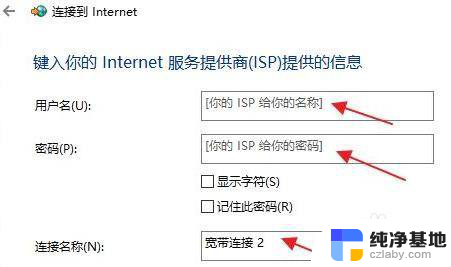
9、输入成功后点击下方的连接。
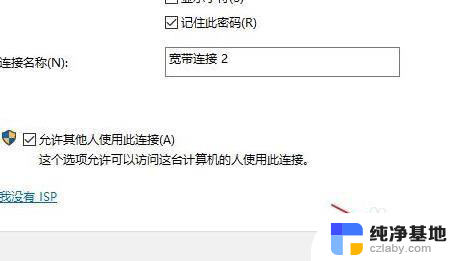
10、最后等待成功连接就可以使用网络了。
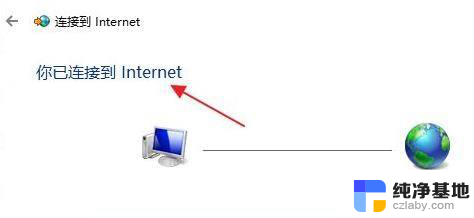
以上是关于如何连接Windows 11宽带的全部内容,如果您遇到类似问题,可以参考本文中介绍的步骤进行修复,希望对大家有所帮助。